介绍了D-LinkDIR-859双频无线路由器的安装和上网设置方法。作为一款双频DIR-859无线路由器,可以同时支持2.4GHz和5GHz两种无线信号,无线速率高达1750Mbps。下面是如何设置的详细说明。
一台全新的或者出厂重置的D-LinkDIR-859无线路由器,要想正常上网,需要经过以下四个步骤:1。正确安装D-LinkDIR-859无线路由器;2.设置电脑的IP地址(自动获取IP地址);3.D-LinkDIR-859无线路由器的互联网设置;4.检查D-LinkDIR-859无线路由器是否设置成功。下面我们一步一步来详细解释。
步骤1:正确安装D-LinkDIR-859无线路由器
当D-LinkDIR-859无线路由器通电时,使用一根网络电缆将路由器上的任何LAN(1/2/3/4)接口连接到计算机,使用另一根网络电缆将ADSL调制解调器(cat)或光纤cat连接到路由器的WAN端口。如果大家的宽带接入方式都是直接家庭网线的话,那么这样的网线是直接连到路由器的WAN口的。安装成功后,检查路由器局域网端口对应的指示灯。当它亮起时,表示连接成功。
注:(1)ADSL调制解调器、光纤猫、家庭网线是目前国内宽带接入的三种方式,大家可以根据自己的接入方式选择一种。
(2)请确保它用于连接计算机-路由器;Router-cat(轻猫)网线可以正常使用;如果网线有问题,可能会导致无法登录D-LinkDIR-859无线路由器的设置界面,或者设置后无法上网的问题。
第二步:设置电脑的IP地址(自动获取IP地址)
在设置D-LinkDIR-859无线路由器之前,需要设置自己电脑的IP地址自动获取,如下图所示;一般默认自动获取电脑IP地址,但保险起见,建议你检查设置;如果不知道怎么设置,可以参考教程:>>计算机自动获取IP地址的设置方法
步骤3:在互联网上设置D-LinkDIR-859无线路由器。
1.在电脑上打开浏览器,在浏览器的地址栏输入:192.168.0.1,然后按键盘上的回车键。(如果192.168.0.1打不开,请点击阅读文章:>>D-Link路由器192.168.0.1打不开怎么办?)
2.这时会自动d出设置向导界面。单击。下一步。
也有可能会出现登录界面,然后点击直接。登录即DIR-859无线路由器的默认登录密码是空;,不需要输入。
注:如果您无法登录到设置页面,则DIR-859无线路由器的登录密码已被修改。您需要输入修改后的密码才能成功登录到设置页面。
3.设置互联网访问
(1)DIR-859无线路由器会自动检测互联网访问模式。如果它检测到Internet访问模式为“是”用户名/密码连接(PPPoE);,系统会提示您填写用户名、密码。注意用户名是您的宽带帐户,密码填写宽带密码,然后点击。下一步。
温馨提示:(1)、上图中用户名、密码仅供演示,请不要填写上图中的账号和密码;请填写宽带运营商提供的宽带账号和密码。
(2)如果检查出您的上网模式是DHCP连接(动态IP地址),会直接出现步骤4的界面(也就是设置无线忘记的界面)。
(3)如果你申请的宽带是静态IP上网,或者路由器无线检测你的宽带类型,会出现下图所示的界面,允许用户手动选择互联网连接类型。
如果你选择静态IP地址连接&mdash&mdash>单击。下一步。
然后填写宽带运营商提供的静态IP地址、子网掩码、网关和&mdash&mdash>单击。下一步。
温馨提示:上图中的IP地址、子网掩码、网关、DNS为演示用参数,请不要参考上图填写;请在设置时填写宽带运营商提供的IP地址、子网掩码、网关和DNS。
4.在DIR-859无线路由器中设置/修改2.4G和5G无线网络的无线名称和密码&mdash&mdash>单击。下一步。
5.设置D-LinkDIR-859无线路由器设备管理员密码,也就是登录密码&mdash&mdash>单击。下一步。
6.检查确认页面中的参数是否错误,然后单击确认后。下一步。
7.完成设置。
步骤4:检查D-LinkDIR-859无线路由器是否设置成功。
设置完成后,我们可以打开网页直接查看D-LinkDIR-859无线路由器是否设置成功。如果设置成功,电脑可以直接上网。
值得注意的是:
1.我们成功设置路由器后,电脑就不需要每次开机都点击宽带连接拨号上网,开机后可以上网。
2.错误的上网方式设置不了,完了就不能上网了。请按照上面文章描述的方式判断自己的宽带类型;如果还是无法判断,请致电你所在的宽带运营商客服,咨询客服人员。
3.如果不确定自己的宽带账号和密码是否正确,可以打电话给宽带运营商核实一下。
欢迎分享,转载请注明来源:内存溢出

 微信扫一扫
微信扫一扫
 支付宝扫一扫
支付宝扫一扫
评论列表(0条)